כיצד ליצור שיבוט של מסמך ב - Word
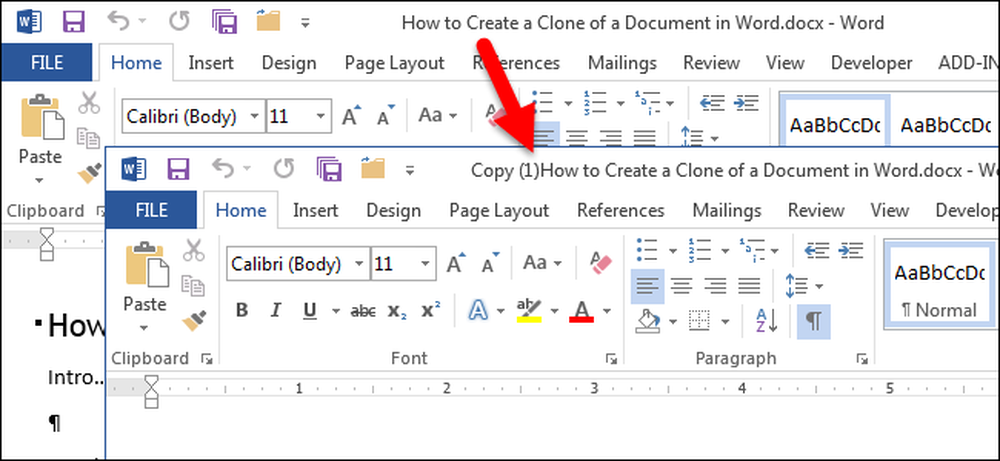
ייתכנו מקרים שבהם תרצה לבצע שינויים במסמך, אך לא לקחת את הסיכון כי השינויים הופכים קבועים. כדי להימנע משפיעה על המסמך המקורי, תוכל ליצור שיבוט של המסמך, ונראה כיצד ניתן לעשות זאת בקלות.
ישנן מספר דרכים לפתוח את Word. באפשרותך לפתוח את Word על-ידי הפעלת התוכנית (מתפריט 'התחל', 'שולחן עבודה' או 'התחל') או על-ידי לחיצה כפולה על קובץ מסמך Word (קובץ docx או doc). כאשר אתה פותח את Word על ידי הפעלת התוכנית, הרשימה "אחרונים" מציגה בצד שמאל של המסך מאחורי הקלעים. אם המסמך שברצונך לפתוח כמשובט נמצא ברשימה, לחץ באמצעות לחצן העכבר הימני על המסמך ובחר "פתח עותק" מהרשימה הקופצת.
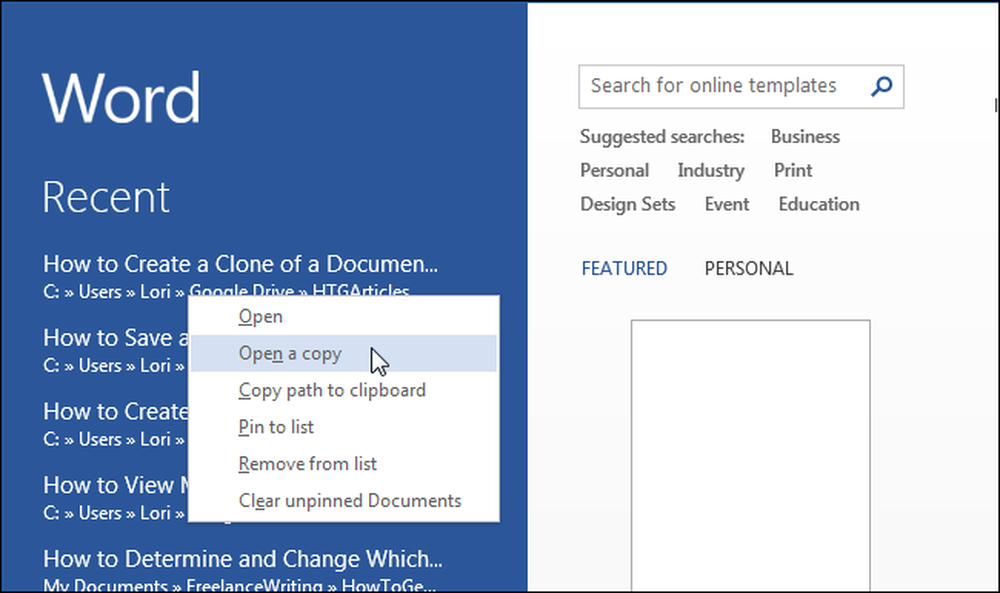
אם המסמך שברצונך לפתוח כמשובט אינו מופיע ברשימה "אחרונים", לחץ על הקישור "פתח מסמכים אחרים" בתחתית הרשימה.
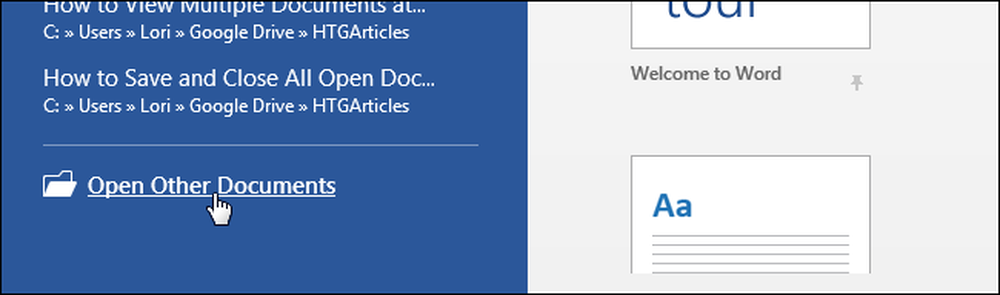
במסך "פתח", לחץ על "מחשב" אם המסמך שלך נמצא בכונן הקשיח המקומי או ב- "OneDrive" אם המסמך שלך נמצא בענן.
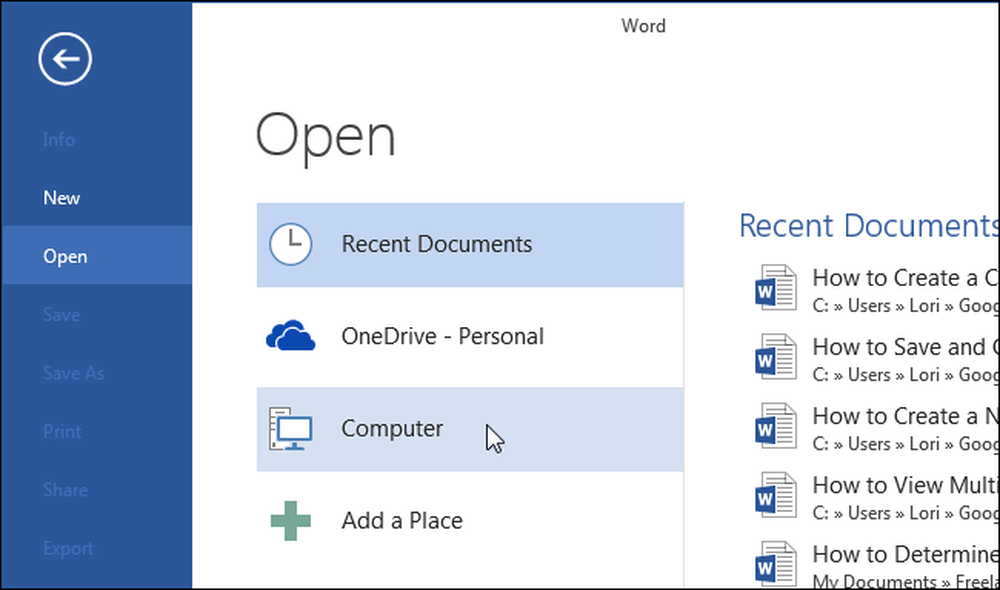
בצד ימין של המסך "פתח", מוצגת רשימה של "תיקיות אחרונות". אם התיקיה שמכילה את המסמך נמצאת ברשימה, לחץ על שם התיקייה. אם התיקיה שאליה ברצונך לגשת אינה נמצאת ברשימה "תיקיות אחרונות", לחץ על הלחצן "עיון" מתחת לרשימה.
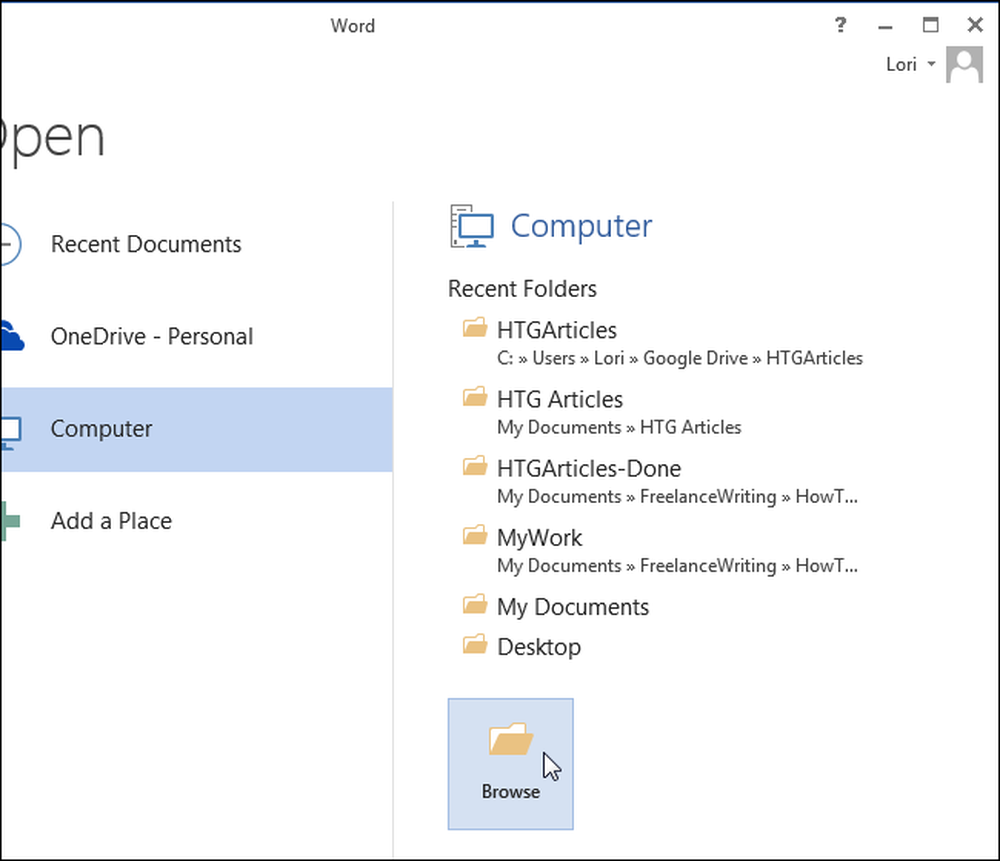
בתיבת הדו-שיח "פתח", נווט לתיקיה שמכילה את הקובץ שברצונך לפתוח כשיבוט, במידת הצורך. בחר את הקובץ שברצונך לפתוח ובמקום ללחוץ על החלק הראשי של הלחצן "פתח", לחץ על החץ למטה בצד ימין של הלחצן "פתח" ובחר באפשרות "פתח כעותק" מהתפריט הנפתח.
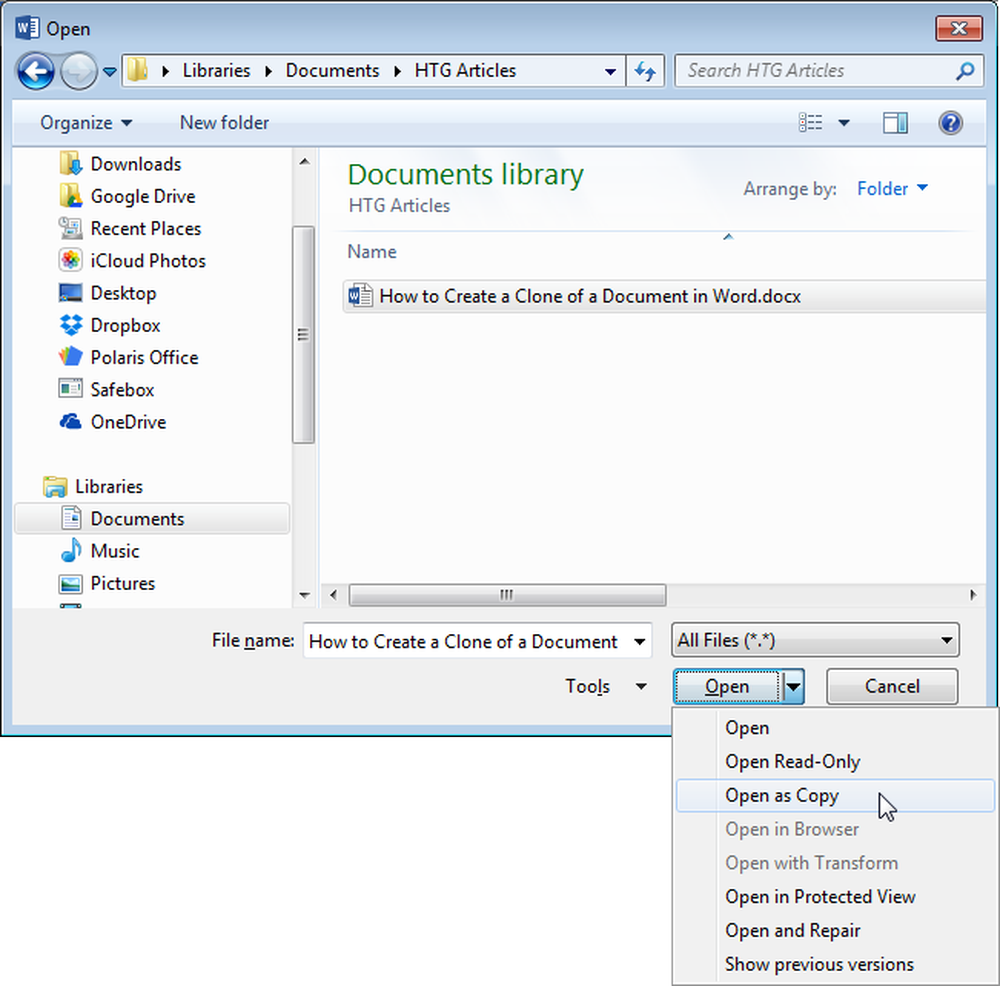
שיבוט של המסמך המקורי נוצר באותה תיקיה של המסמך המקורי ופותח. מסמך המשובש משתמש באותו שם קובץ עם קידומת שנוספה אליו, כגון "העתק" או "העתק (1)", כפי שמוצג בתמונה למטה.
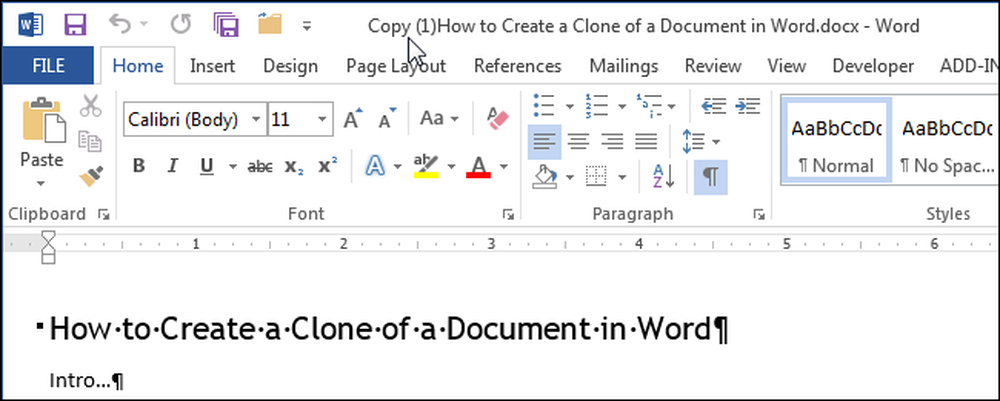
ניתן לשנות את שם הקובץ באמצעות הפקודה "שמירה בשם" בכרטיסייה "קובץ" או על ידי שינוי שם הקובץ בסייר Windows לאחר סגירתו.




